Profesionální recenze Able2Extract: Klady, zápory, verdikt
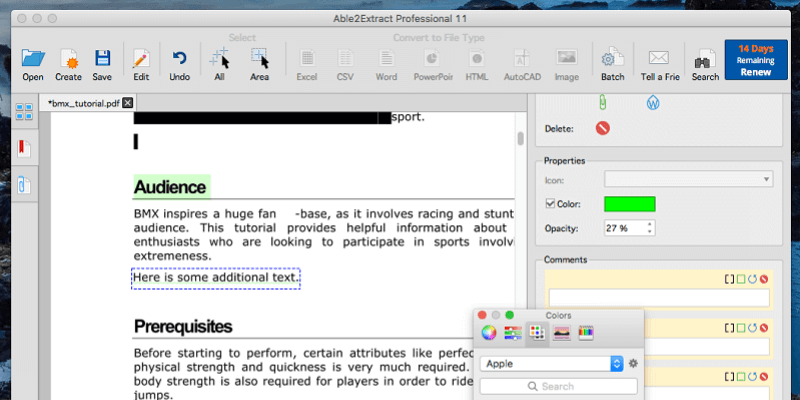
Able2Extract Professional
Shrnutí
Able2Extract Professional je křížová platforma PDF Editor k dispozici pro Mac, Windows a Linux. S ním můžete anotovat své PDF pomocí zvýraznění, podtržení a vyskakovacích poznámek, upravovat text PDF a přidávat obrázky a vytvářet prohledávatelné PDF z papírových dokumentů.
Na svém Macu již máte základní editor PDF – aplikace Apple Preview provádí základní značení PDF, včetně přidávání podpisů. Pokud je to vše, co potřebujete, nebudete muset kupovat další software.
Ale pokud jsou vaše potřeby úprav pokročilejší, Able2Extract může stát za to se podívat, zvláště pokud hledáte řešení pro různé platformy nebo vysokou úroveň přizpůsobitelnosti při exportu do Wordu nebo Excelu.
Co mám rád: Rychlé a přesné optické rozpoznávání znaků (OCR). Přesný export do různých formátů. Každá anotace může mít komentář.
Co nemám rád: Frustrující anotační nástroje. Při úpravách textu mohou být ponechány mezery.
Co můžete dělat s Able2Extract?
Můžete jej použít k úpravě a anotaci souborů PDF, ale program se zaměřuje na přizpůsobené exporty souborů PDF do formátů Microsoft Word, Excel a dalších. Aplikace vypadá a funguje stejně na všech třech platformách.
Able2Extract je schopen upravovat a komentovat soubory PDF, ale zdá se, že tyto funkce chybí ve srovnání s jeho konkurenty. Kde aplikace září, jsou její flexibilní možnosti exportu – jak je naznačeno v části „Extrahovat“ jejího názvu. Program umí exportovat do PDF do Wordu, Excelu, OpenOffice, AutoCADu a dalších formátů s působivou řadou možností.
Je Able2Extract bezpečný?
Ano, použití je bezpečné. Spustil jsem a nainstaloval InvestInTech Able2Extract na svůj MacBook Air. Skenování pomocí Bitdefenderu nenašlo žádné viry ani škodlivý kód.
Během používání programu jsem nezaznamenal žádné pády. Pokud však jiné editory PDF uloží upravený PDF jako kopii s jiným názvem, Able2Extract uloží přes originál. Pokud máte v úmyslu zachovat původní verzi souboru, vytvořte si před zahájením záložní kopii.
Je Able2Extract Professional zdarma?
Ne, Able2Extract není zdarma, ačkoli InvestInTech nabízí a Denní zkušební doba 7 abyste si jej mohli před nákupem vyzkoušet.
Plná licence stojí 149.95 USD, ale k dispozici je také 30denní předplatné za 34.95 USD. Nákup programu prostřednictvím digitálního stažení nebo na CD stojí stejně (před zahrnutím dopravy).
Tato cena z něj dělá druhý nejdražší editor PDF po Adobe Acrobat Pro, takže se zdá být zaměřen na profesionály s potřebou přesně exportovat soubory PDF do řady formátů.
Obsah
Proč mi věřit pro tuto recenzi?
Jmenuji se Adrian Try. Počítače používám od roku 1988 a Macy na plný úvazek od roku 2009. Ve snaze zbavit se papírů jsem vytvořil tisíce PDF z hromady papírů, které dříve zaplňovaly mou kancelář. Soubory PDF také hojně používám pro e-knihy, uživatelské příručky a reference. Vytvářím, čtu a upravuji PDF na denní bázi.
Můj pracovní postup PDF využívá různé aplikace a skenery, i když jsem do této recenze nepoužil Able2Extract. Aplikaci jsem si tedy stáhl a důkladně otestoval. Testoval jsem verzi programu pro Mac a existují verze pro Windows a Linux.
Zveřejnění: byl nám nabídnut 2týdenní PIN čistě pro testovací účely. InvestInTech však nemá žádný redakční příspěvek ani vliv na obsah této recenze.
co jsem objevil? Obsah ve výše uvedeném souhrnném rámečku vám poskytne dobrou představu o mých zjištěních a závěrech. Přečtěte si podrobnosti o všem, co se mi na Able2Extract líbilo a nelíbilo.
Podrobná recenze Able2Extract Professional
Able2Extract je o úpravách, anotování a převodu PDF. Všechny jeho vlastnosti uvedu v následujících pěti částech. V každé podsekci nejprve prozkoumám, co aplikace nabízí, a poté se podělím o svůj osobní pohled.
Abych otestoval funkce aplikace, stáhl jsem si z internetu ukázkový soubor PDF – výukový program BMX – a otevřel jsem jej v Able2Extract.
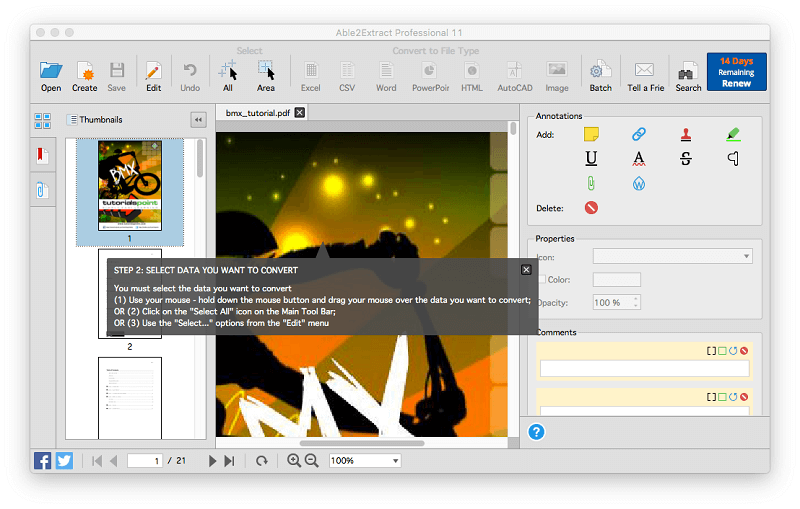
Později jsem použil i nekvalitní dokument, který jsem „naskenoval“ z papíru fotoaparátem svého chytrého telefonu.
1. Upravte dokumenty PDF
Able2Extract je schopen upravovat text v PDF a přidávat obrázky a tvary. Zpočátku se aplikace otevře v „režimu převodu“. Kliknul jsem na Změnit ikonu pro přepnutí do „režimu úprav“.
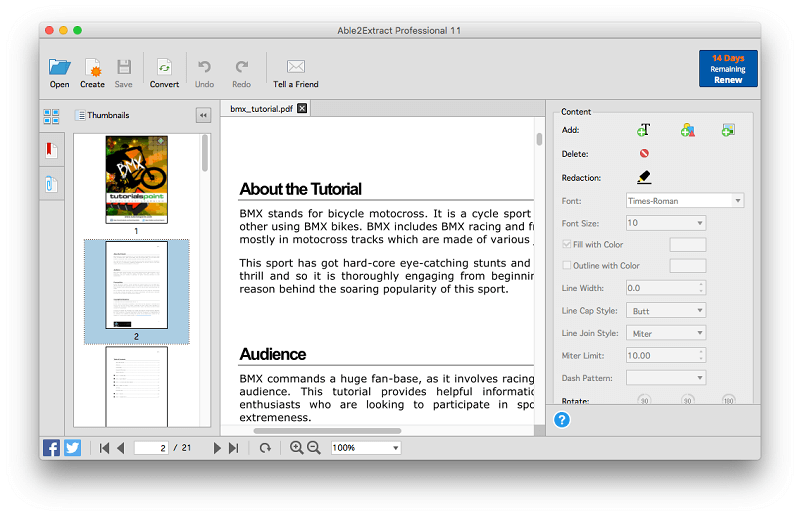
V části dokumentu „Audience“ jsem se rozhodl změnit slovo „příkazy“ na „inspiruje“. Když jsem kliknul na text, který se má upravit, kolem několika slov se zobrazilo zelené textové pole. Vybral jsem slovo „příkazy“.
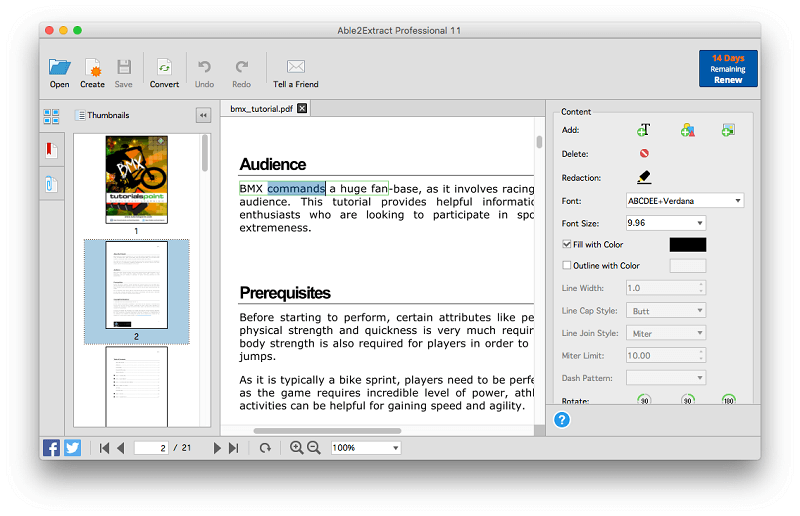
Zadal jsem „inspires“ a slovo bylo nahrazeno správným fontem. Nové slovo je kratší, takže se ostatní slova v textovém poli přesunou. Slova mimo textové pole se bohužel nepřesouvají a zanechávají mezeru a neexistuje žádný snadný způsob, jak to opravit.
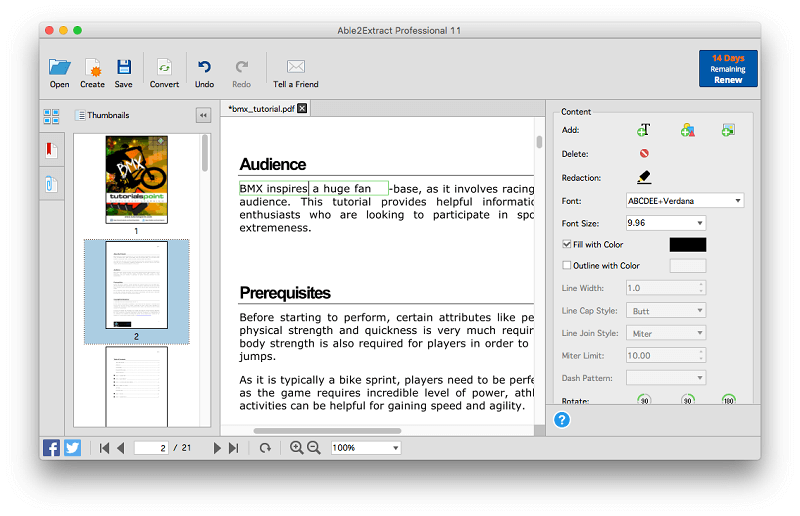
Další textové pole obsahuje pouze pomlčku a následující textové pole obsahuje zbytek řádku.
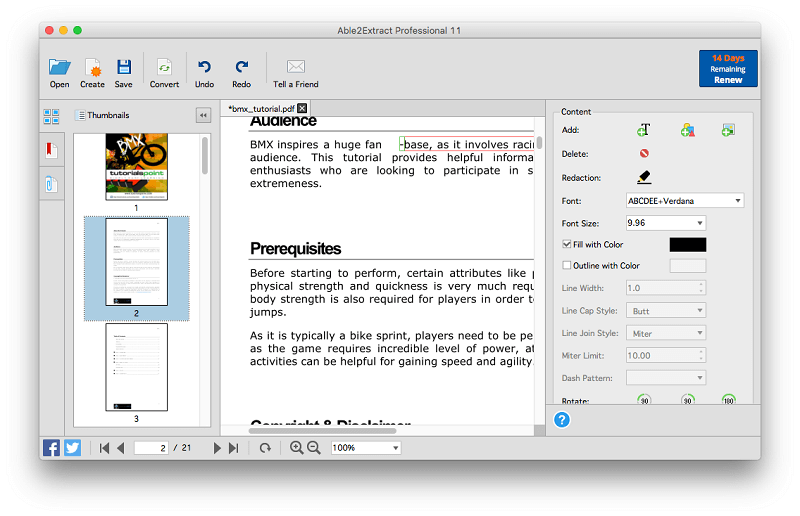
Takže i ruční přesun textových polí bude vyžadovat dvě samostatné akce a ponechá řádek kratší než ostatní na stránce. Dokonce i jednoduché úpravy pomocí Able2Extract se zdají trochu problematické.
Za použití doplnit text Nástroj Mohu snadno přidat nový odstavec na stránku, i když potřebuji použít stávající prázdné místo.
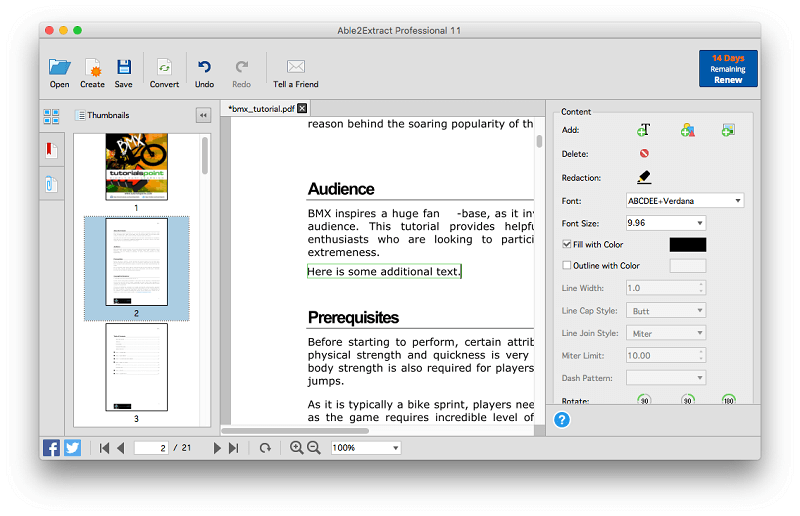
Ve spodní části stránky je obrázek. Pomocí drag and drop mohu snadno přesunout obrázek na jiné místo.
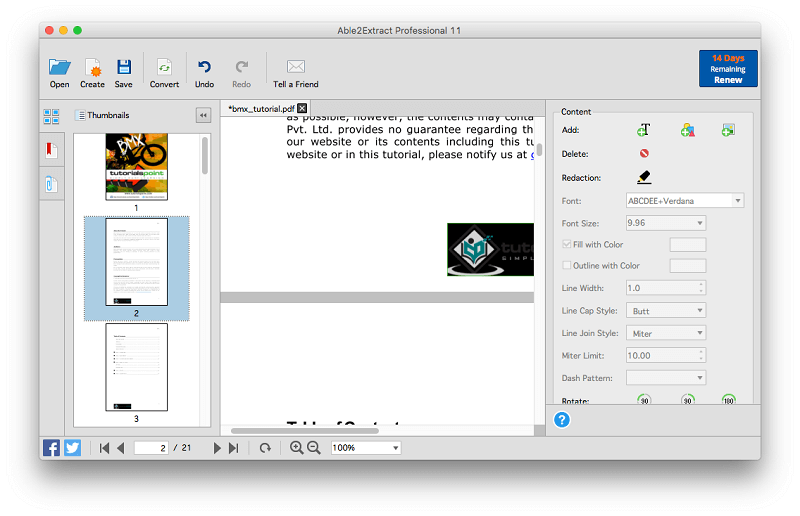
A pomocí Přidat tvar nástroj Mohu do dokumentu přidat tvar a změnit jeho barvu.
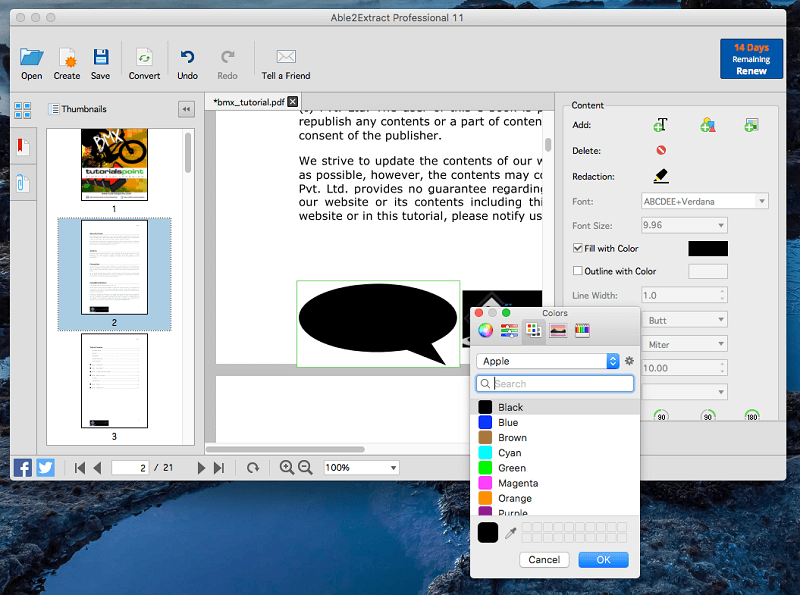
Můj osobní názor: Úpravy textu v PDF pomocí Able2Extract jsou poměrně omezené, ale pro drobné úpravy dostačující. Pro rozsáhlejší úpravy je nejlepší dokument exportovat a upravit ve Wordu nebo jiné vhodné aplikaci. Pokud dáváte přednost přímé úpravě PDF, byla by pro vás lepší jedna z níže uvedených alternativ.
2. Upravte osobní údaje
Při sdílení dokumentu PDF může být nutné chránit soukromé nebo citlivé informace před viditelností pro ostatní strany. To je v právní branži docela běžné. Může to být adresa nebo telefonní číslo nebo nějaké citlivé informace. Funkce, která takové informace skrývá, je Redakce.
Pro přístup k nástrojům pro redigování a anotaci jsem potřeboval přepnout zpět do „režimu převodu“. Kliknul jsem na Konvertovat ikona. Musím přiznat, že toto nebylo první tlačítko, které mě napadlo, ale jak jsem program používal, zvykl jsem si, že editační nástroje jsou pod „Upravit“ a vše ostatní pod „Převést“.
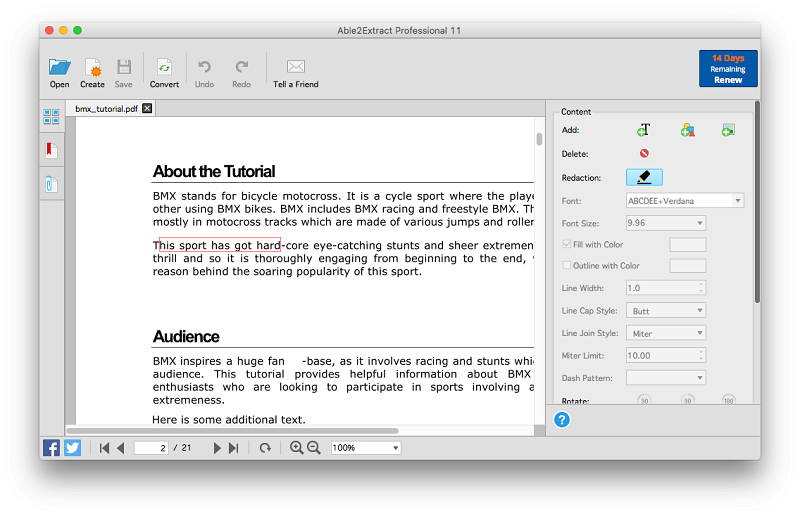
V Able2Extract mohu skrýt citlivé informace pomocí Redakce nástroj. Mohu kolem textu, který chci skrýt, nakreslit obdélník a nakreslí se černý pruh.
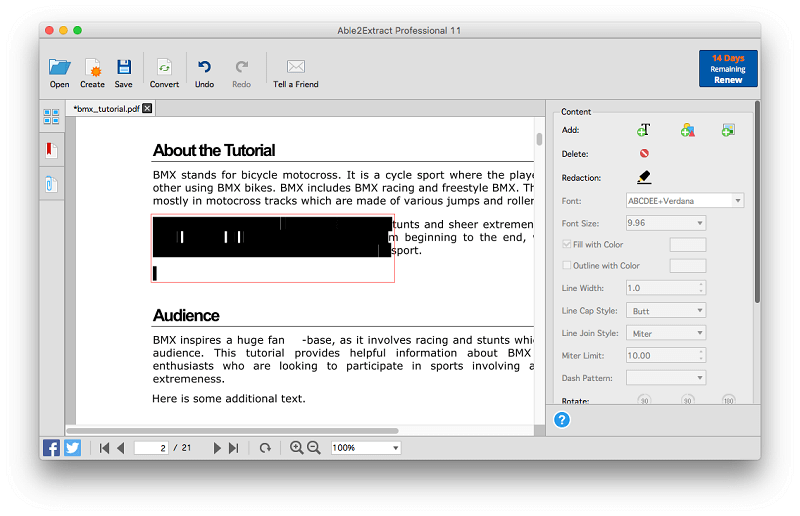
Můj osobní názor: Redakce je důležitá pro zabezpečení soukromých nebo citlivých informací. Toto je jednoduchý úkol v Able2Extract.
3. Poznámky k dokumentům PDF
Když používáte PDF jako referenční dokument, mohou se vám hodit nástroje pro poznámky, abyste mohli zvýraznit nebo podtrhnout důležité části a přidat do dokumentu poznámky. Anotace je také velmi užitečná při spolupráci s ostatními.
Nejprve jsem chtěl vyzkoušet funkci zvýraznění, a tak jsem klikl na nástroj Přidat zvýraznění. Zobrazí se vlastnosti pro barvu a krytí zvýraznění.
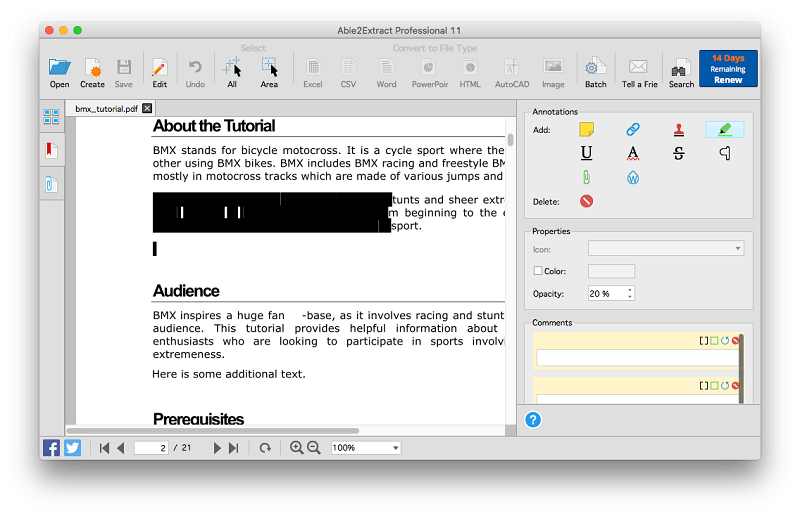
Nakreslil jsem rámeček kolem nadpisu „O kurzu a bylo použito šedé zvýraznění. Černá s 20% krytím se zdá být výchozí barvou zvýraznění. Změnil jsem barvu na zelenou a zvolil další nadpis.
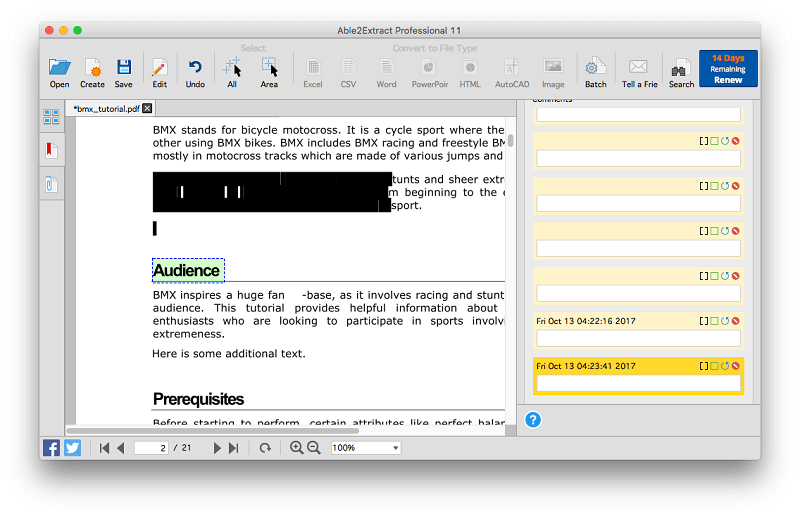
Dále jsem zkusil Přidejte Squiggly nástroj. Soudě podle ikony jsem očekával, že podtržení bude červené, ale byla to stejná zelená barva (s 20% neprůhledností), kterou jsem použil pro zvýraznění. Nechal jsem vybraný text, změnil jsem barvu a klikatá se stala červenou.
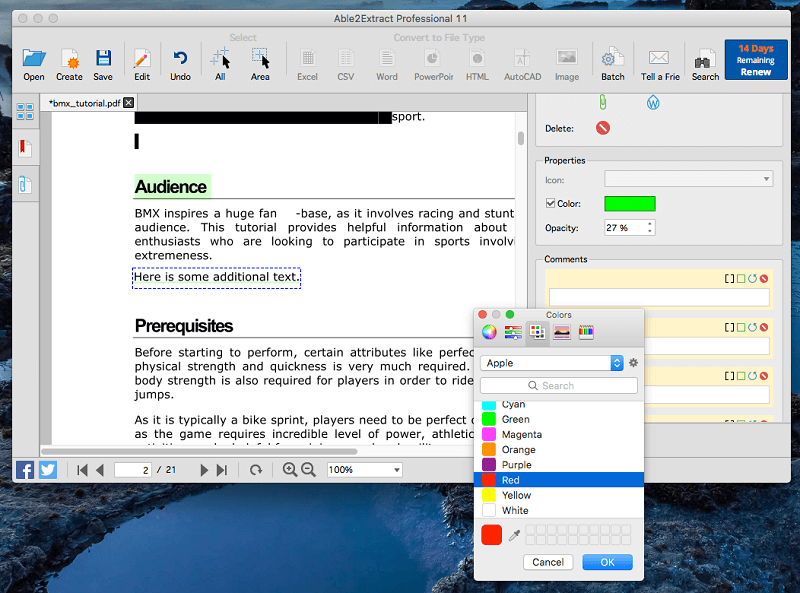
Dále jsem vyzkoušel funkci poznámek. V pravém podokně je sekce „Komentáře“, kde můžete ke každé anotaci přidat poznámku. The Přidejte Sticky Note Funkce umožňuje přidat poznámku k ikoně, která se objeví, když na ni najedete myší.
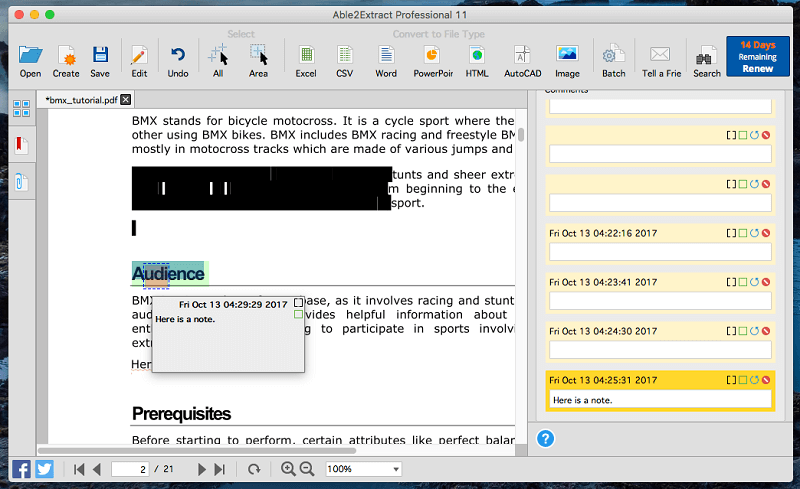
Instinktivně jsem kliknul na text, ke kterému jsem chtěl přidat poznámku, v očekávání, že se ikona objeví na okraji, ale ikona se objevila přímo tam, kde jsem kliknul. Bylo by lepší kliknout na okraj.
Dále jsem zkusil Přidat razítko nástroj. K dispozici je velké množství známek, včetně „Návrh“, „Schváleno“, „Důvěrné“ a „Prodáno“.
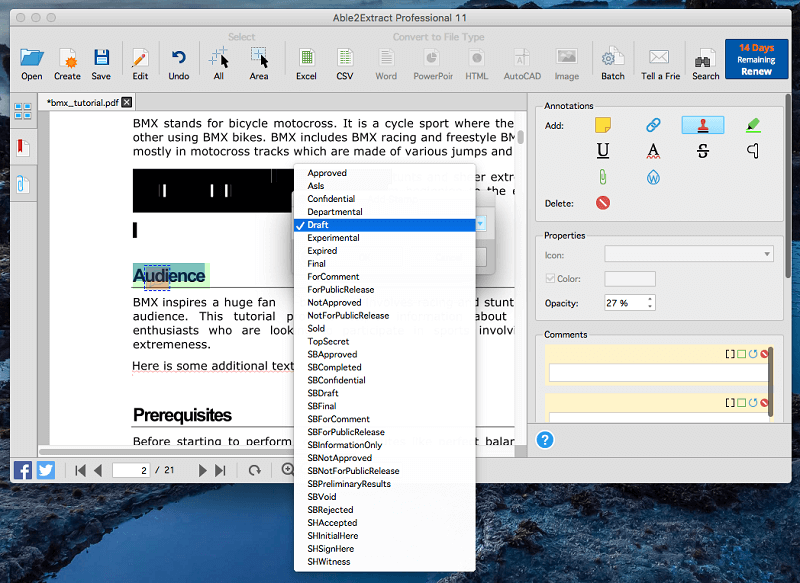
Jakmile vyberete požadované razítko, umístěte jej kliknutím na příslušnou část dokumentu. Poté se objeví kotvy pro velikost nebo otočení razítka.
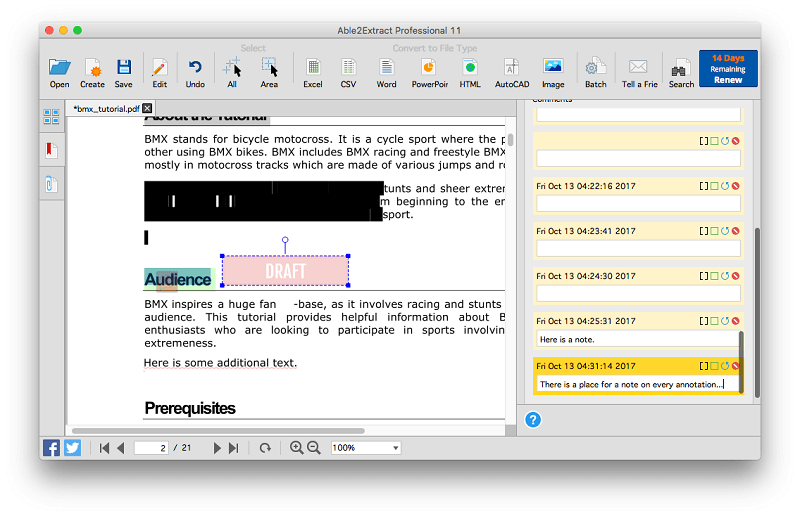
Nakonec jsem experimentoval s Přidat odkaz nástroj. Odkaz lze přidat do libovolné obdélníkové oblasti dokumentu. Odkaz může ukazovat buď na webovou adresu, nebo na stránku v aktuálním PDF.
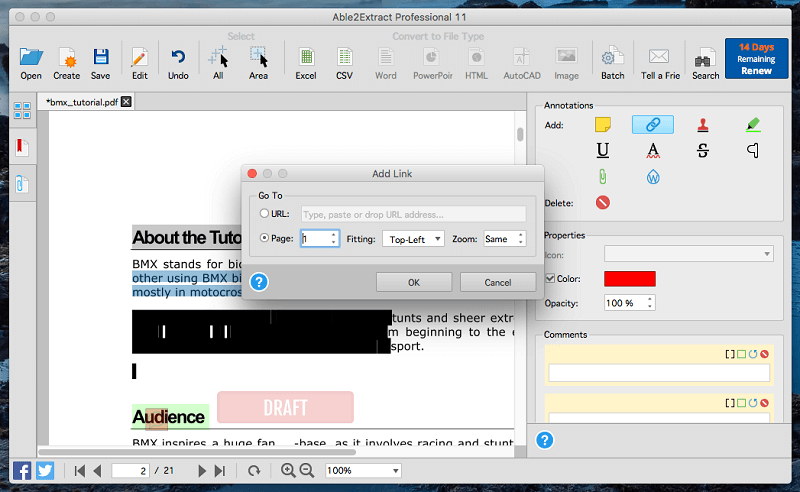
Když myš najede na obdélníkovou oblast, zobrazí se poznámka o odkazu. Chcete-li přejít na odkaz, stiskněte „Alt“ a klikněte myší.
Můj osobní pohled: Vzhledem k tomu, že každý anotační nástroj sdílí stejný výběr barev, shledal jsem anotaci v Able2Extract docela frustrující. Řekněme, že bych chtěl podtrhnout nějaký text červeně a jiný zvýraznit žlutě. Nejen, že musím kliknout na příslušné nástroje pro každou úlohu, ale také musím změnit barvu pokaždé, když přepnu nástroje. To se stává velmi frustrujícím! Pokud je vaším hlavním využitím editoru PDF anotace, lépe vám poslouží jedna z níže uvedených alternativ.
4. Skenování a OCR papírové dokumenty
PDF může být nejlepším formátem pro skenování papírových dokumentů do počítače. Ale bez optického rozpoznávání znaků je to jen statická, neprohledatelná fotka kusu papíru. OCR z něj dělá mnohem cennější zdroj a mění tento obrázek na text s možností vyhledávání.
Použil jsem náročný dokument k testování funkce optického rozpoznávání znaků Able2Extract: velmi nekvalitní dopis, který jsem „naskenoval“ v roce 2022 jakýmkoli fotoaparátem telefonu, který jsem ten rok používal. Výsledný obrázek ve formátu JPG není pěkný, s velmi nízkým rozlišením a mnohá slova působí značně vybledle.
Přetáhl jsem obrázek do okna Able2Extract a okamžitě se převedl do PDF a provedlo se optické rozpoznávání znaků. Nebylo tam žádné znatelné čekání.
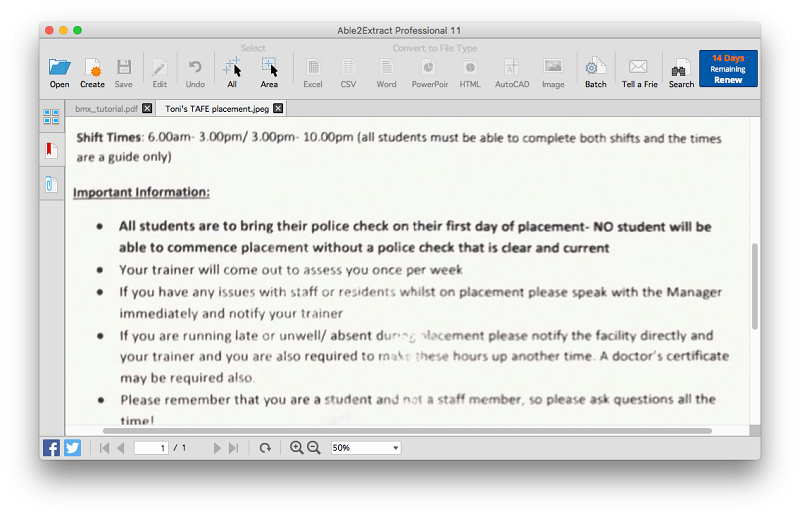
Abych otestoval, jak úspěšné bylo OCR, začal jsem hledat slova, která jsem viděl přímo před sebou. Moje první hledání „Shift“ bylo úspěšné.
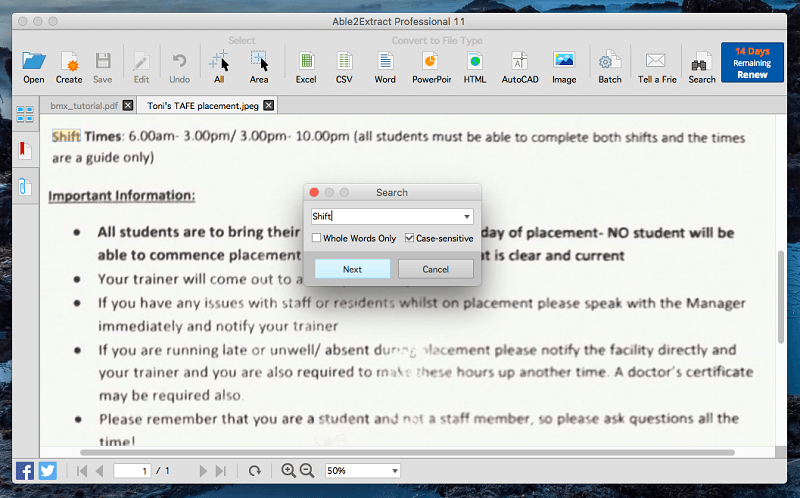
Dále jsem zkusil slovo, které bylo podtrženo: „Důležité“. Ať už kvůli podtržení bylo slovo obtížně rozpoznatelné, nebo kvůli nějakému jinému faktoru, který způsobil neúspěšný OCR, vyhledávání se nezdařilo.
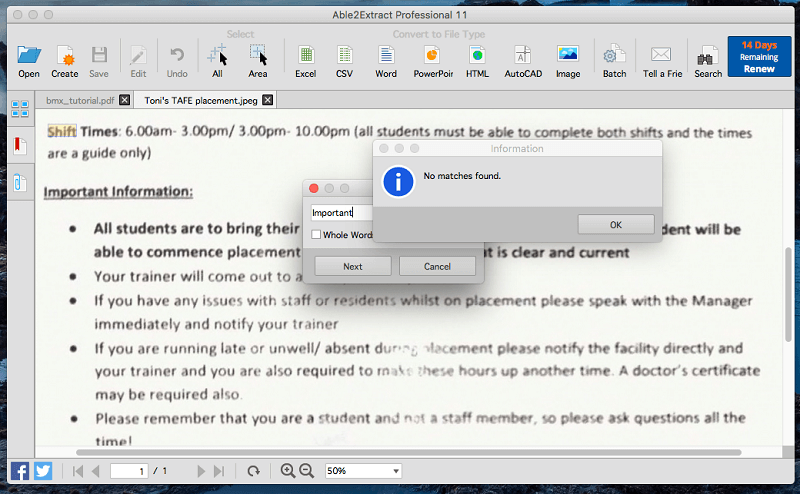
Dále jsem hledal slovo, které bylo tučně, „přinést“. Hledání bylo úspěšné.
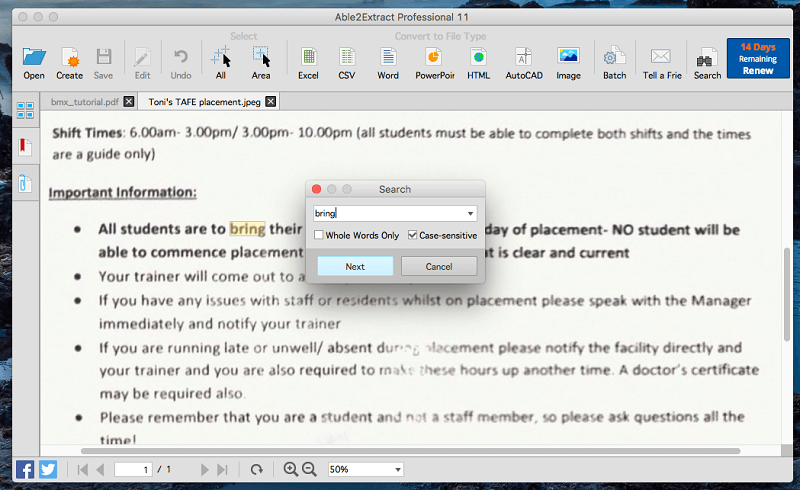
Nakonec jsem hledal velmi vybledlé slovo „obyvatelé“. Slovo nebylo nalezeno, ale těžko z toho vinit Able2Extract.
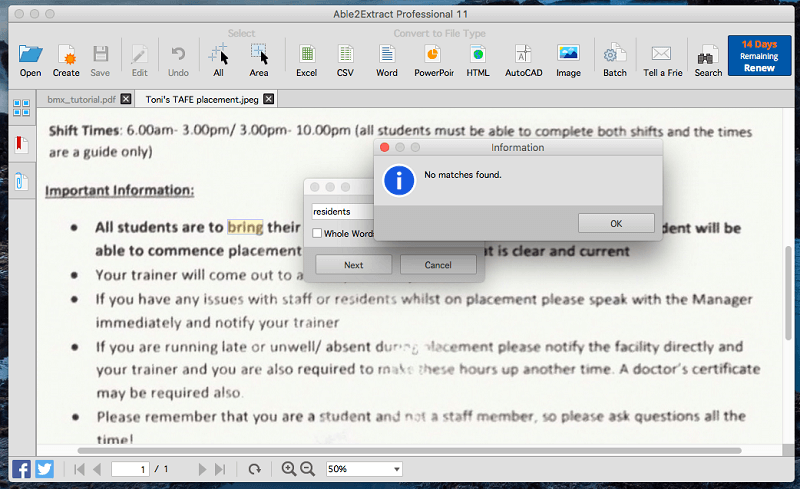
Můj osobní názor: Naskenované papírové dokumenty jsou mnohem užitečnější, když bylo použito optické rozpoznávání znaků. OCR Able2Extract je rychlé a přesné i při skenování nízké kvality.
5. Převeďte soubory PDF na upravitelné typy dokumentů
Soudě podle prodejní kopie na webových stránkách InvestInTech a skutečnosti, že polovina názvu aplikace je „Extract“, očekával jsem, že exportní funkce Able2Extract budou tam, kde nejvíce září. Jen málo aplikací dokáže exportovat PDF do Wordu, Excelu, OpenOffice, CSV, AutoCADu a dalších.
Nejprve jsem se pokusil exportovat svou špatnou fotografii dopisu jako dokument aplikace Word. Není to opravdu férový test a export selhal.
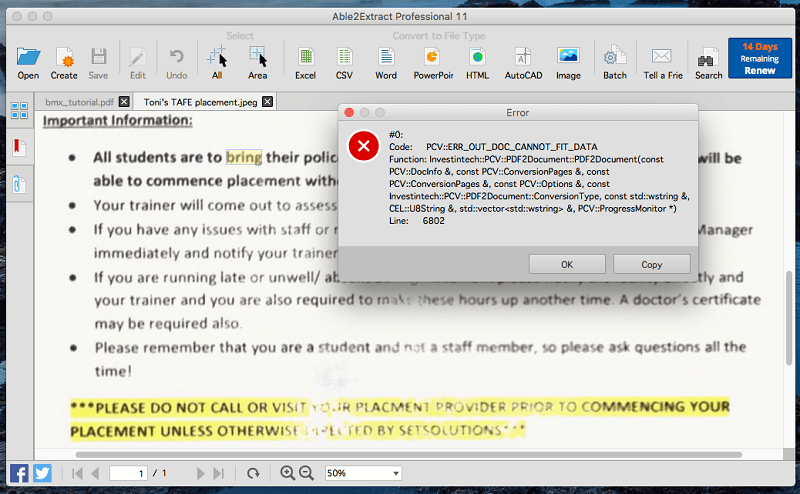
Dále jsem exportoval náš výukový dokument BMX do dokumentu aplikace Word. Na můj první pokus to exportovalo jen první stránku. Chcete-li exportovat celý dokument, musíte nejprve vybrat celé tlačítko pomocí tlačítka Vybrat vše.
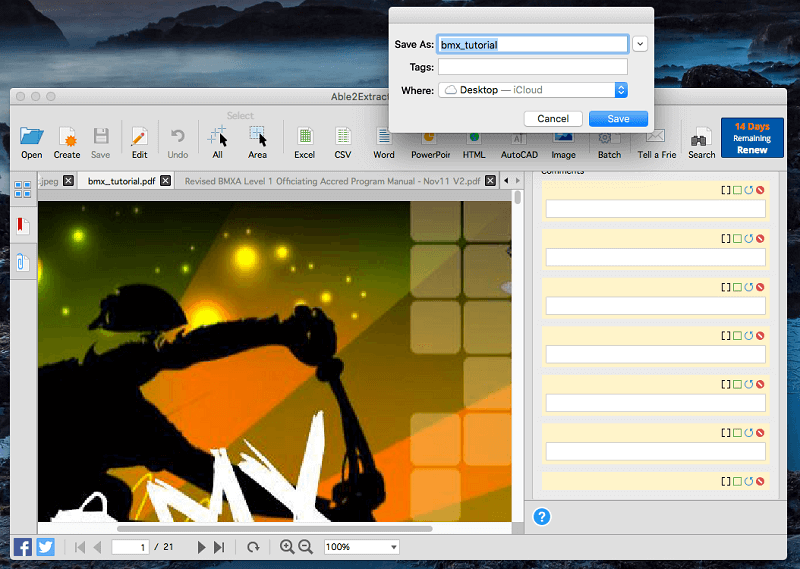
Exportovaný dokument na mě udělal dojem – vypadá velmi podobně jako originál, i když se v několika případech slova a obrázky překrývají. Překrytí však nemusí být chybou Able2Extract. Na tomto počítači nemám Word, takže jsem ho otevřel v OpenOffice, takže možná chyba spočívá ve způsobu, jakým OpenOffice vykresluje složitý dokument Word.
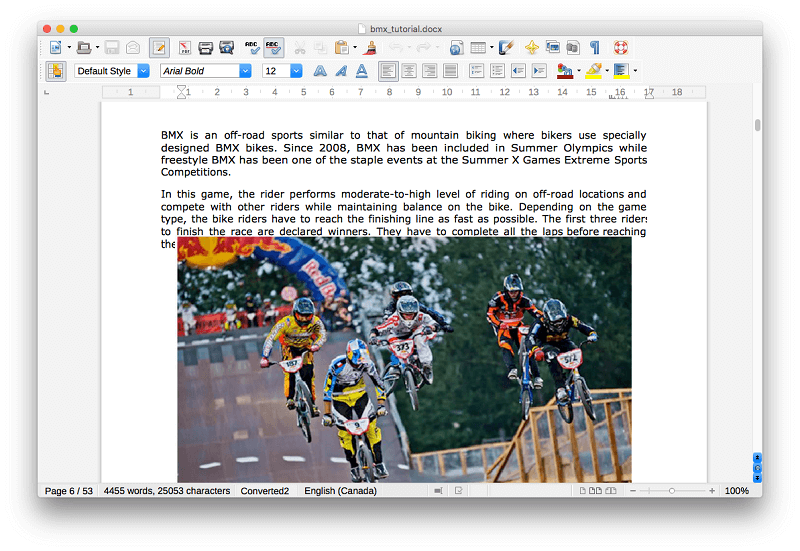
V rámci spravedlivějšího testu jsem dokument exportoval ve formátu .ODT OpenOffice a mezi textem a žádným z obrázků nedošlo k žádnému překrývání. Vlastně jsem nenašel vůbec žádné chyby. Toto je nejlepší export, se kterým jsem se zatím v jakémkoli PDF editoru setkal.
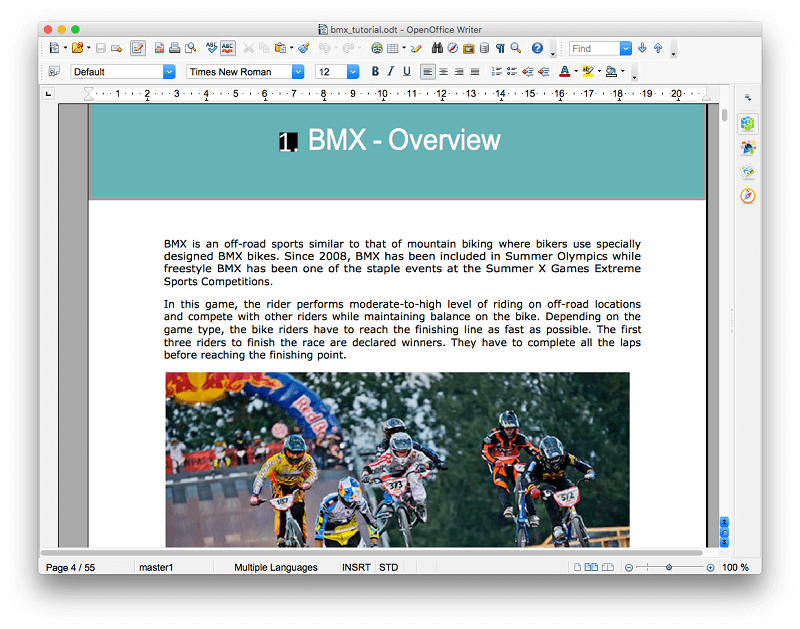
Abyste měli představu o tom, jak jsou exporty konfigurovatelné, zde jsou možnosti převodu aplikace:
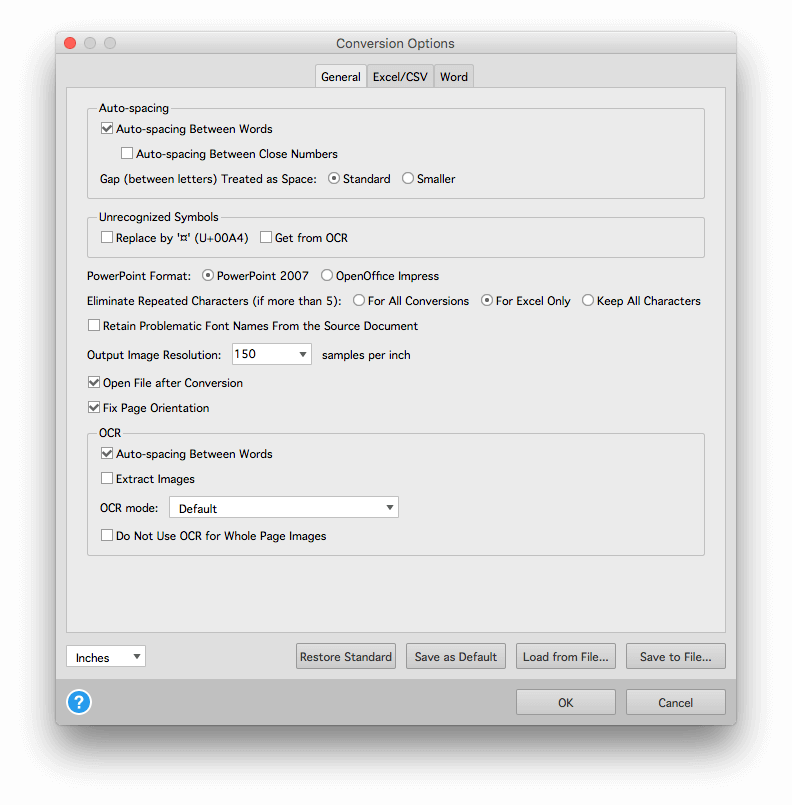
Můj osobní pohled: Převod PDF je místo, kde Able2Extract skutečně září. Má více možností exportu a umí exportovat do více formátů než jeho konkurenti. Pokud je pro vás export PDF do jiných formátů důležitý, nenajdete lepší program.
Důvody mého hodnocení
Účinnost: 4/5
Zatímco funkce úprav a poznámek Able2Extract ve srovnání s jinými editory PDF chybí, dokáže převádět PDF do jiných formátů přesněji as více možnostmi než jeho konkurenti.
Cena: 4 / 5
Able2Extract není levná – pouze Adobe Acrobat Pro je dražší, i když předplatné Able2Extract stojí výrazně více než předplatné Adobe. Jako obecný editor PDF nemám pocit, že tento program za to stojí. Pokud však potřebujete vysoce přesné převody souborů PDF do jiných formátů, je to nejlepší dostupná aplikace.
Snadné použití: 4 / 5
Rozhraní Able2Extract je poměrně jednoduché na používání, zvláště když si uvědomíte, že většina funkcí je k dispozici v režimech „Edit“ nebo „Convert“. Zjistil jsem, že použití některých funkcí je frustrující. Pokud vám však poskytne výsledky, které potřebujete, Able2Extract stojí za námahu se naučit.
Podpora: 4.5/5
Web InvestInTech má komplexní znalostní základnu, zejména pokud jde o získání nejlepších výsledků z exportu PDF. Poskytují se videonávody, jak převést PDF do Excelu, Wordu, PowerPointu a Publisheru a jak převést naskenovaný PDF. Podpora je k dispozici prostřednictvím telefonu, e-mailu a většiny kanálů sociálních médií.
Alternativy k Able2Extract
- Adobe Acrobat Pro (Windows & macOS) byla první aplikace pro čtení a úpravu dokumentů PDF a je stále jednou z nejlepších možností. Je to však dost drahé. Přečtěte si naše Recenze aplikace Acrobat Pro.
- ABBYY FineReader (Windows, macOS) je uznávaná aplikace, která sdílí mnoho funkcí s Acrobatem. To také přichází s vysokou cenou, i když ne předplatným. Přečtěte si naše Recenze FineReaderu.
- PDFelement (Windows, macOS) je další cenově dostupný editor PDF. Přečtěte si náš celý Recenze PDFelement.
- PDF Expert (macOS) je rychlý a intuitivní editor PDF pro Mac a iOS. Přečtěte si naše podrobné PDF Expertní recenze.
- Aplikace Preview pro Mac umožňuje nejen prohlížet dokumenty PDF, ale také je označovat. Panel nástrojů Markup obsahuje ikony pro skicování, kreslení, přidávání tvarů, psaní textu, přidávání podpisů a přidávání vyskakovacích poznámek.
závěr
Dokumenty PDF jsou běžné, ale obtížně se upravují. Able2Extract tento problém řeší rychlou a přesnou konverzí PDF dokumentů do běžných formátů souborů Microsoft, OpenOffice a AutoCAD.
I když můžete program použít k úpravě a anotaci PDF, není to jeho silná sada. Bude vám lépe sloužit jedna z aplikací uvedených v sekci alternativ této recenze, pokud to bude vaše hlavní použití programu.
Pokud však potřebujete aplikaci, která dokáže převést vaše PDF na upravitelné dokumenty, pak je Able2Extract tím nejlepším dostupným programem.
Tak, jak se vám líbí tato recenze Able2Extract? Zanechte komentář níže.
poslední články